
Contenido
Aquí hay una guía sobre cómo solucionar problemas cuando su computadora Mac se inicia con una carpeta intermitente y signo de interrogación.
No hay nada peor que comenzar el día de trabajo al encender tu Mac, escuchar el sonido de bienvenida y luego mirar fijamente la cara de un brillante carpeta con un pregunta marca, su escritorio en ninguna parte en el sitio.
El primer instinto es cerrar la computadora, cree que todo está perdido y que la computadora ya no funciona. Este puede ser el caso, pero hay múltiples vías para explorar antes de llegar a esa conclusión.
Hay algunas maneras en que puede probar para ver qué falla en la Mac antes de ir a buscar una reparación de hardware en una tienda Apple.
Cómo solucionar problemas de una carpeta intermitente con un signo de interrogación
Aquí hay una guía sobre los pasos a seguir cuando se encuentra con una carpeta intermitente con un signo de interrogación al iniciar.
Mire el video de arriba para obtener más información sobre qué hacer con el problema de la carpeta intermitente.

Intente utilizar el administrador de inicio
Cuando la Mac arranca, ejecuta una aplicación detrás de escena llamada Gestor de inicio. Esta aplicación le dice a la computadora que elija desde qué disco arrancar. La carpeta intermitente con el signo de interrogación es una indicación de que no se encuentra el disco designado.
Esto no refleja de inmediato una falla del disco duro sino una buena primera prueba Para ver si el disco está ahí es para iniciar la Mac. sosteniendo la tecla de opción.
Si el Administrador de inicio está funcionando, mostrará los opciones de arranque. Normalmente veras Macintosh HD y Recuperación HD Si está ejecutando algún software reciente de Mac OS. Si el disco duro está experimentando algún tipo de falla, podría no aparecer en absoluto

Un disco duro defectuoso puede hacer que las funciones del proceso de arranque sean muy lentas o se bloqueen todas juntas, por lo que este es un buen primer paso para ver de qué se trata. Si sin cursor aparece en pantalla, puedes forzar el cierre la computadora manteniendo presionado el botón de encendido hasta que la pantalla se apague.
Usa la partición de recuperación
Si pudo encontrar algún éxito con el Administrador de inicio, puede ver el Recuperación HD como una opción de arranque. Esto es realmente una buena señal ya que la Recuperación es una partición muy pequeña de su disco duro físico y una indicación de que al menos parte del disco está funcionando.
Recovery HD tiene bastantes herramientas útiles disponibles, como Utilidad de disco, Safari, Un enlace de descarga para OS X y la opción de Restaurar desde una copia de seguridad de Time Machine.
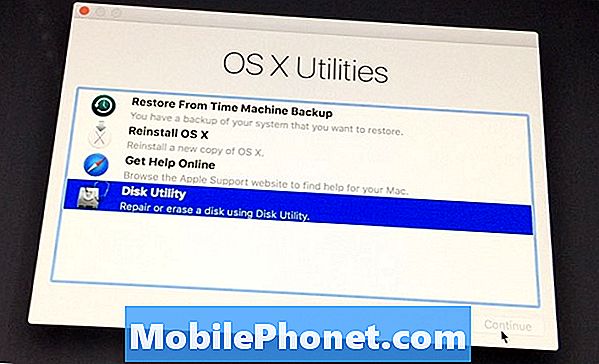
Utilidad de disco es la mejor primera herramienta que se utiliza para determinar si el disco duro en sí tiene algún problema. Corriendo Primeros auxilios en el disco debería revelar cualquier problema grave, pero puede ser capaz de resolver errores simples del sistema de archivos por lo que siempre vale la pena ejecutarlo.
Si el disco aparece funcional en la Utilidad de Discos, restaurar o reinstalación del sistema operativo puede ser necesario y es una de las herramientas disponibles en este HD de recuperación. Al hacer clic en el enlace se iniciará un descargar del OS desde la App Store y haz que esté disponible para que intentes instalarlo.
Recovery HD puede ser una herramienta muy útil cuando está disponible, por lo que si lo ve en el Administrador de inicio, no dude en usarlo.
Arranque usando el modo de disco de destino
Si tu computadora usa Firewire o Rayo, la Mac tiene la capacidad de arrancar su disco duro como objetivo. Esto significa que el disco duro aparecerá en otra computadora si está funcionando y conectado con un cable. Si usted tiene otro Mac disponible, este es un gran paso para solucionar problemas.
Conecte el cable apropiado a cada computadora, deje su Mac roto apagado y tenga la otra computadora encendida y lista en el escritorio.
Arrancando la computadora rota mientras sosteniendo la tecla T en el teclado se mostrará el logo de su cable en la pantalla si el disco duro puede ser apuntado.

Si su disco duro aparece en la otra Mac, tómese este tiempo para intentar apoyo archivos si aún no has la unidad puede estar fallando. Tener otra Mac disponible hará que esta sea una opción muy fácil, pero puede usar la segunda computadora como un portal para un disco duro externo y no preocuparse por los problemas de almacenamiento.
Siempre existe la posibilidad de que el conducir tiene de hecho ha fallado sin embargo, esperamos que haya podido obtener más información acerca de la naturaleza de la carpeta de signos de interrogación.
Asegúrese de mantener siempre un copia de seguridad de datos actual para evitar la costosa recuperación de datos en caso de falla de la unidad. Usando Apple Máquina del tiempo es incluso una buena copia de seguridad, ya que se ejecuta en segundo plano y no debe molestar su uso diario.


